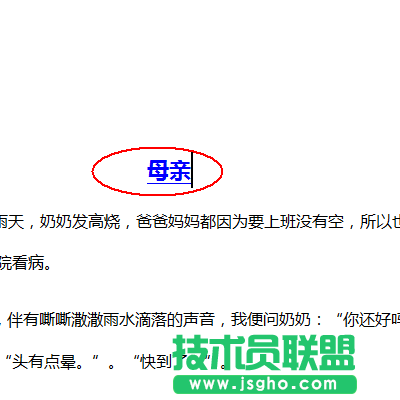1、将第一页设置为空白页。
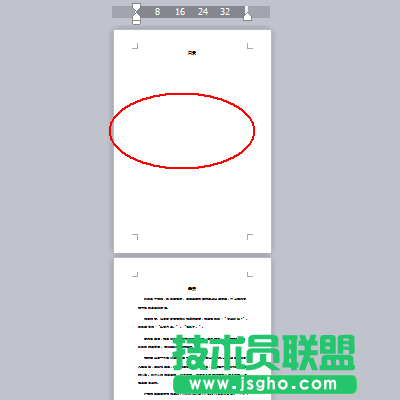
2、选中我们需要做目录的题目。
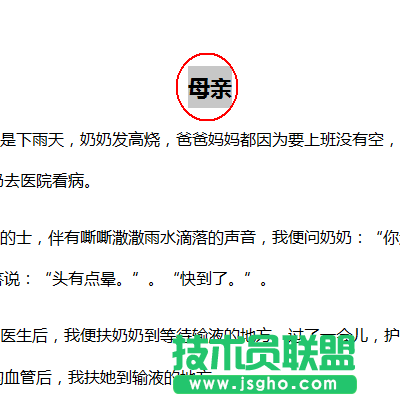
3、点击工具栏“引用”,在"引用"工具列表中找到“目录级别”工具。
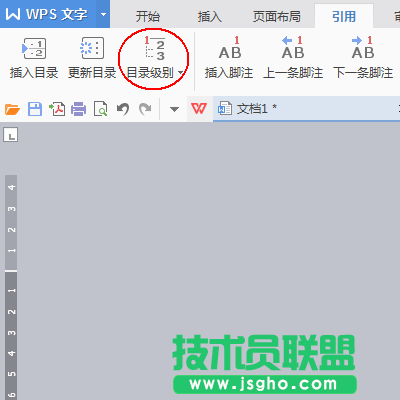
4、点击“目录级别”的倒三角-选择“1级目录”。其他目录标题如法炮制。
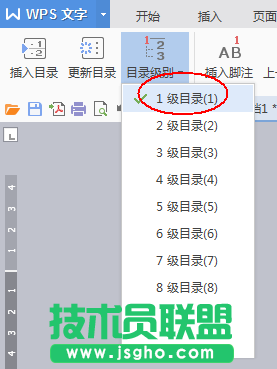
5、将光标放回到第一页的空白页上。
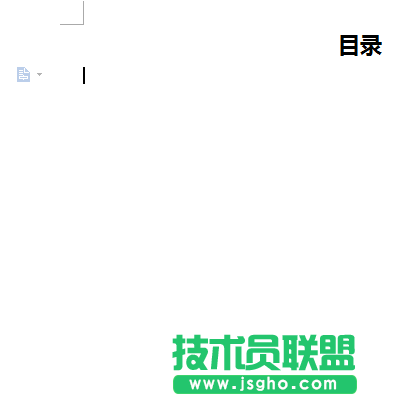
6、点击工具栏的“引用”,在“引用”工具列表中找到“插入目录”。
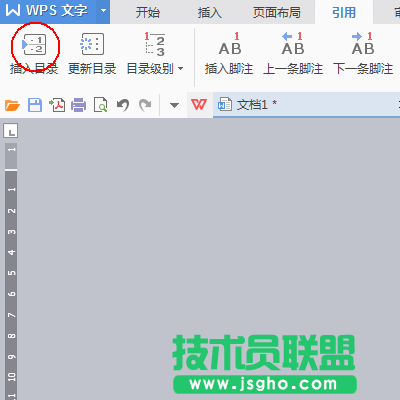
7、点击“插入目录”,在“目录”窗口下将“显示页码”前的对勾去掉。
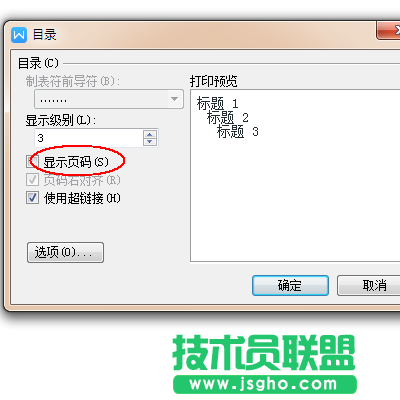
8、最终结果。
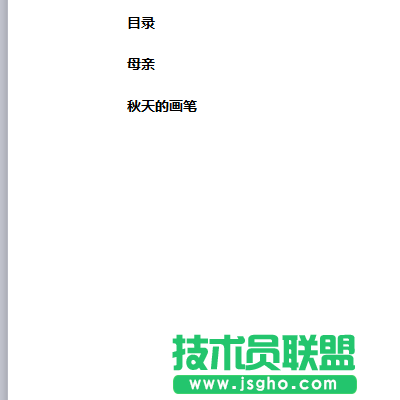
进行超链接
选中第一个题目的标题。
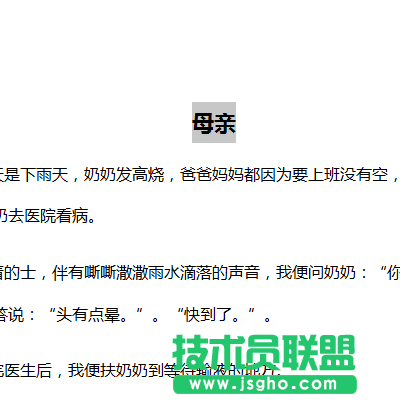
点击“插入”-在“插入”工具列表中找到“超链接”工具。
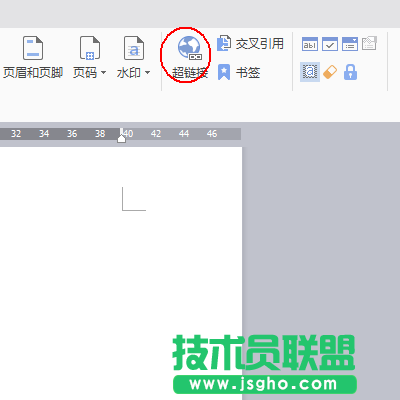
在“插入超链接”窗口下点击“本文档中的位置”-“文档顶端”,确定即可。
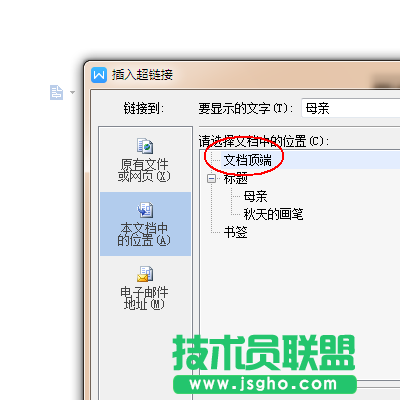
最终效果如下。(想要进行返回顶端的操作只要按住Ctrl键,点击该标题即可。同时目录到各标题的操作方法也是如此。)